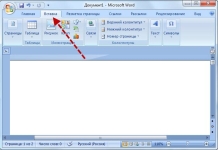
Як оніміти сторінки в Word? Як не оніміти першу сторінку, заголовковий лист у Word?
Ми вчимося оніміти аркушами Word: Step -By -step Incrots для всіх версій слова.
Навігація
- Як налічувати аркуші в словах?
- Як налічувати аркуші в Word, залишаючи титульний аркуш без нумерації?
- Як встановити формат номерів сторінок у Word?
- Як видалити номер на титульній сторінці?
- Як оніміти сторінки у Word 2007, 2010, 2013, 2016?
- ВІДЕО: Як оніміти сторінки у Word 2007. Ми починаємо нумерацію з будь -якої сторінки у Word 2007
- Відео: Word 2010 "Як оніміти сторінки?" Відео уроки
- Відео: нумерація на 3 сторінки Word 2013
- ВІДЕО: Як оніміти сторінки у Word 2016. Ми починаємо нумерацію з будь -якої сторінки у Word 2016
Сьогодні вміння сліпо друкувати, а також мати навички в програмах Microsoft Office оцінюється та вимагається вже у шкільному віці, не кажучи вже про роботу. Ця стаття присвячена програмі Microsoft Word, зокрема, як оніміти сторінки. Зверніть увагу, що, ознайомившись із уроками кроків -кроку в цій статті, у вас ніколи не виникне питання про те, як встановити нумерацію сторінки, а також не встановлювати номер на титульному аркуші та вміст, якщо такий є.
Як налічувати аркуші в словах?
Сьогодні ми хочемо надати кроки -кроки -крок інструкцій щодо того, як просто використовувати кілька кліків, щоб розмістити цифри на всіх сторінках слова. І ми додатково скажемо, як регулювати шрифти в кімнатах, поставити тире та додаткові знаки біля номерів сторінки. Цікаво? Ми продовжуємо:

Ви написали текст і для друку чи надсилання його залишається оніміти аркушів, щоб хаосу не було, але ви не знаєте, як це зробити. Але оскільки ви читаєте цю статтю, то ви на правильному шляху! На панелі інструментів на сторінці сторінки знайдіть вкладку Вставити, натисніть на неї, і у вас на панелі інструментів є нова вкладка. Залежно від версії слова, меню "Killets" може розташовуватися в різних місцях, але ви легко знайдете його. У цьому меню є три підменю, але вам потрібен випадок, на якому написано номер сторінки. Клацніть на нього, і ви отримуєте вікно Pop -Up з декількома варіантами.

Як оніміти аркуші в Microsoft Word: Ми вводимо меню
Тепер ви бачите кілька варіацій формату нумерації для нумерації, і ви можете вибрати один із них залежно від стилю тексту, спробуйте всі параметри, щоб вибрати оптимальний. Щоб вибрати ту чи таку версію, залишається натиснути на потрібне меню лівої клавіші миші.
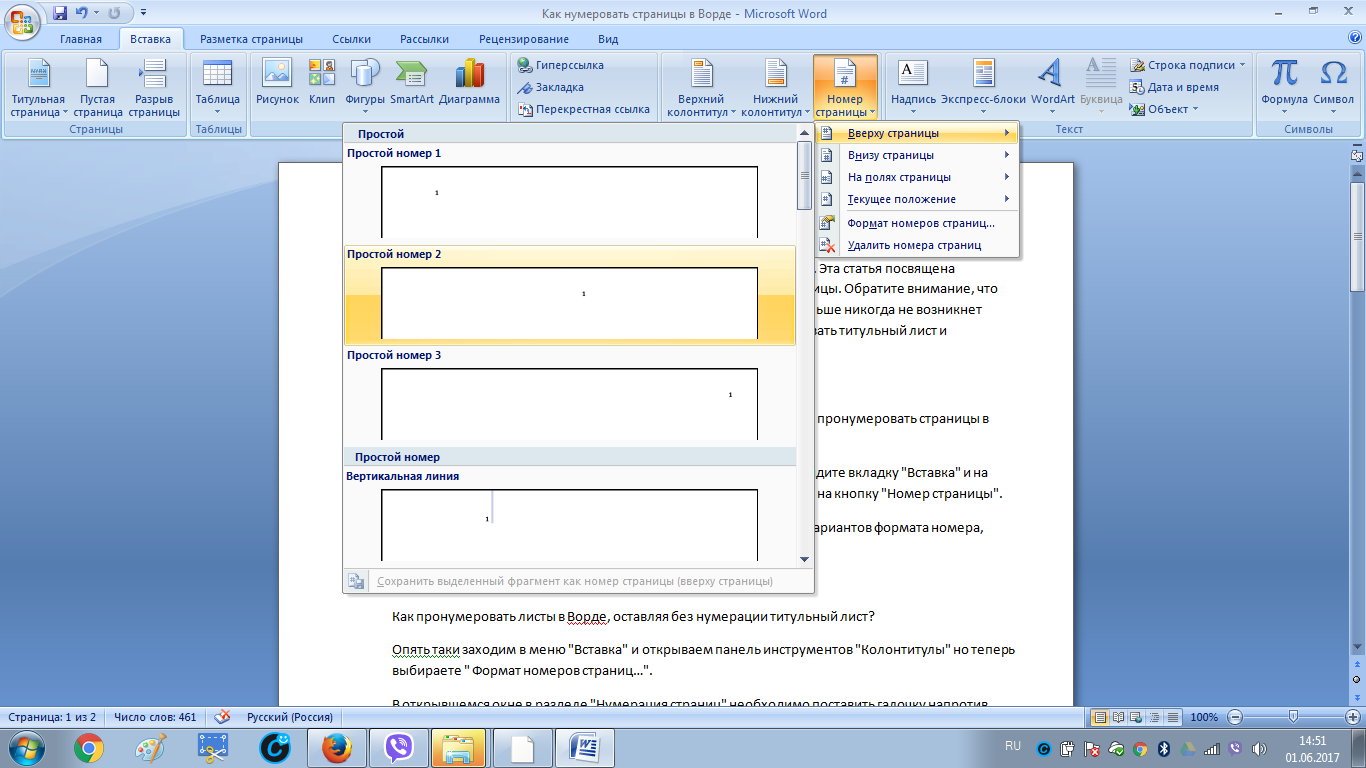
Готовий! Вам подобається результат? Якщо ні, ми продовжуємо!
Як налічувати аркуші в Word, залишаючи титульний аркуш без нумерації?
У вас є текст із заголовним аркушем, це може бути назвою книги або першою сторінкою презентації. Звичайно, число "1" не є актуальним там чи там. Для того, щоб розмістити номери сторінок скрізь, залишаючи першу чи першу дещо, ми знову заходимо на вкладку "Вставити" і вже у знайомому місці ми відкриваємо меню "стовпчик", але тепер ми шукаємо і вибираємо формат Номери сторінок ... ".
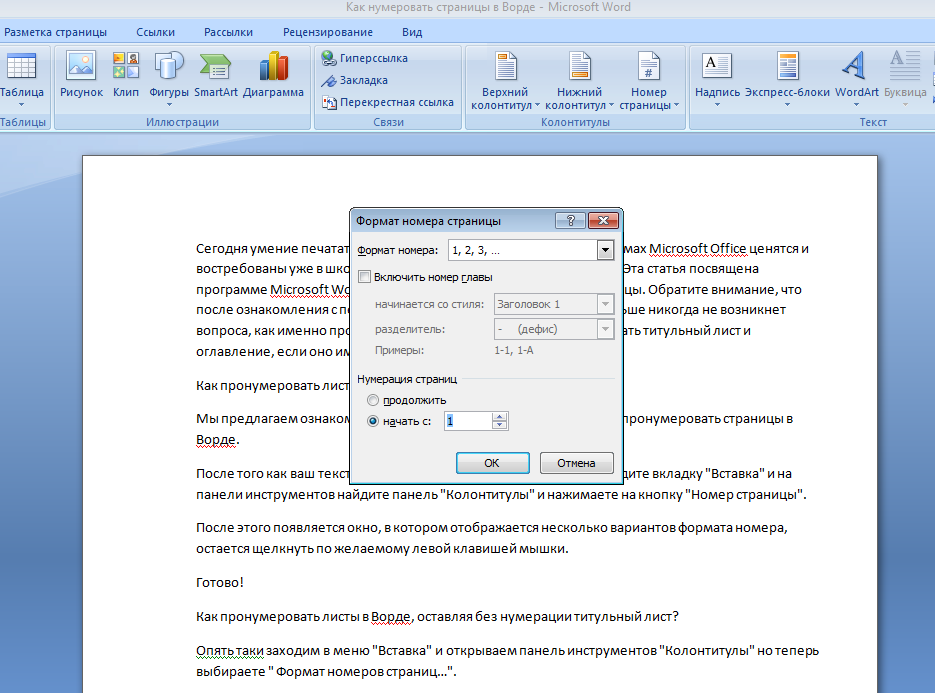
Як налічувати аркуші в Word, залишаючи титульний аркуш без нумерації?
Тепер, знову ж таки, спливаюче меню відкрилося, ознайомтеся з його можливостями, тому що навіть якщо зараз у цьому немає потреби, можливо, наступне форматування налаштування буде корисним для вас. Отже, відкрите вікно називається "нумерація сторінок", на ньому нам потрібно поставити поле на протилежне "почати з:" і ввести число "2", якщо у нас немає титульного аркуша чи іншої фігури, якщо ми Не хочете оніміти ще кілька сторінок, наприклад, змісту.
Як встановити формат номерів сторінок у Word?
Тож ми завершили необхідну роботу, зараз при друку сторінки можна буде розкладатися без проблем у порядку, навіть якщо вони розсіюються, але ... я хотів би трохи домовитись і додати цифри, так би мовити " Основні моменти ”. Для цього ми натискаємо вдвічі більше ліворуч -Button Mouse за номером сторінки, тим самим вводячи режим редагування стовпців, і тут ви можете редагувати написання числа (наприклад, поставити тире або зірочки до та після числа) . Але є недолік, оскільки потрібно буде розробити кожну сторінку, це не вдасться зробити масово.
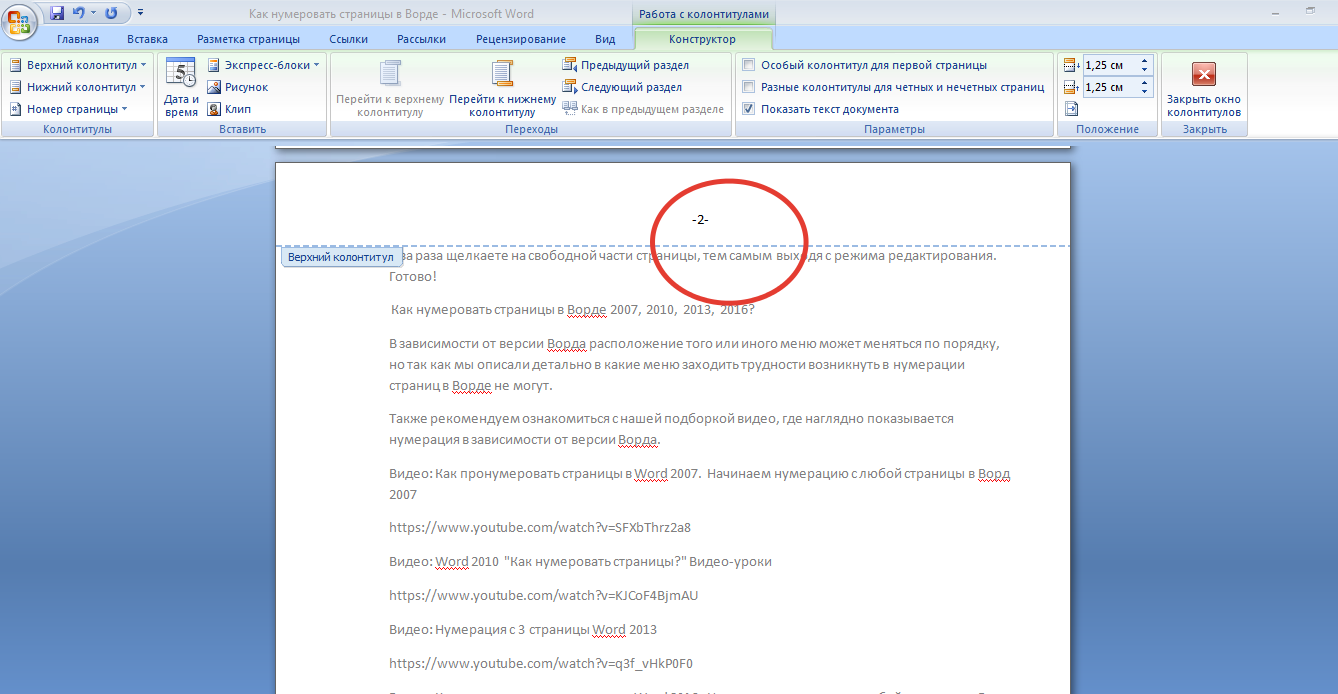
Як встановити формат номерів сторінок у Word?
Тепер вам потрібно вийти, щоб це поставити курсор миші на місце, яке розташоване не в області редагування, і подвійне натисніть ліву клавішу, тим самим закриваючи редактор, ви також можете натиснути на панель інструментів (як правило, у верхній Правий кут), щоб "Закрити вікно стовпця". Ви покинули режим редагування, залишається натиснути на збереження документа.
Як видалити номер на титульній сторінці?
У випадку, якщо ви вже маєте маркування сторінок за цифрами, але є титульний аркуш, і ви побачили на ній фігуру, яка є настільки недоречною, виникло природне питання - як видалити. Для цього ми переходимо до "Сторінки маркування" у меню "Параметри сторінки" та відкриваємо вікно "Параметри сторінки", натиснувши кнопку миші в правому нижньому куті.
Ми приносимо курсор до піктограми "джерело паперу" та в меню "Розрізняти колонтули", натисніть на "Перше село".
Та інший спосіб вирішити цю складність. Клацніть ліву мишу з номером лівих сторінок двічі, тим самим збираючись редагувати. На панелі параметрів виділіть "Спеціальний BOONTILLE для першої сторінки".
Два рази натисніть на безкоштовну частину аркуша, тим самим залишаючи режим редагування. Готовий!
Як оніміти сторінки у Word 2007, 2010, 2013, 2016?
Залежно від версії слова, розташування певного меню може змінюватися в порядку, але оскільки ми детально описали, які труднощі в меню не можуть надходити на маркування сторінок Word.
Ми також рекомендуємо вам ознайомитись із нашим вибором відео, де нумерація чітко відображається залежно від версії слова.
